请注意::本文仅为方便您阅读而提供。本文由翻译软件自动翻译,可能未经校对。本文的英文版应被视为官方版本,您可在此找到最新信息。您可以在此处访问。
将收件人排除在 CRM 电子邮件记录之外
上次更新时间: 2025年9月24日
要防止记录发送给特定收件人的电子邮件,您账户中的超级管理员可以将其电子邮件地址添加到 "永不记录 "列表中。所有用户都将阻止这些收件人。
从Gmail或Outlook 发送邮件时,也可以将收件人排除在 CRM 记录之外。
了解 "从不记录"列表
- 使用 HubSpot 销售扩展或插件 从已连接的个人电子邮件 或团队电子邮件地址向 "永不记录 "列表中的收件人发送电子邮件时 :
- 不会创建新的联系人记录。
- 电子邮件跟踪活动不会记录在联系人的时间轴上。但是,所有收件人的电子邮件跟踪活动仍会记录在您的活动提要中。
- 电子邮件不会记录到任何相关记录中。
- 如果您直接从客户关系管理向 "从不记录 "列表中的联系人发送电子邮件,邮件仍会发送,但不会记录到记录中。
- 如果向 "从不记录 "列表中的地址或域发送电子邮件,然后使用BCC 地址或转发地址记录到 HubSpot,则只有联系人记录不会被记录。
- 如果电子邮件的收件人不在"从不记录"列表中,HubSpot 仍会将电子邮件记录到这些联系记录中。
请注意:"从不记录 "列表不适用于向任何第三方集成发送或从任何第三方集成发送的电子邮件线程。
管理个人"永不记录"列表
您可以在电子邮件首选项中将电子邮件地址和域添加到自己的个人 "永不记录 "列表中。
- 在 HubSpot 帐户中,单击顶部导航栏中的 settings“设置”图标。
- 在左侧边栏菜单中,导航至常规。
- 在顶部,单击电子邮件 选项卡。
- 在 "从不记录 "部分,单击 "添加电子邮件或域"。
- 在对话框中,输入一个或多个电子邮件地址 或域:
- 要永不记录发送给特定收件人的电子邮件,请将电子邮件地址输入emailaddress@domain.com (例如name@hubspot.com)。
- 要永不记录发送给任何特定域收件人的电子邮件,请将域输入为*@domain.com (例如,*@hubspot.com)。
- 单击保存。 保存到个人 "从不记录"列表中的电子邮件将标记为 "只有我"。
- 要从"从不记录 "列表中删除电子邮件地址或域,请将鼠标悬停在该地址或域上,然后单击 "删除"。
请注意:单个用户最多只能将 500 个电子邮件地址/域添加到个人 "永不记录 "列表中。
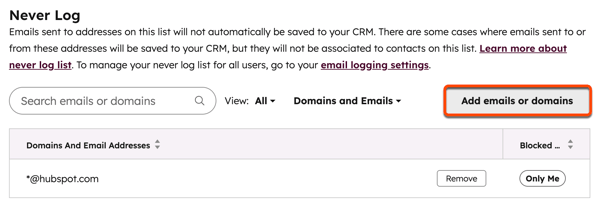
管理团队的 "永不登录 "列表
需要权限 为账户中的所有用户封锁地址和域需要超级管理员权限。
- 在 HubSpot 帐户中,单击顶部导航栏中的 settings“设置”图标。
- 在左侧边栏菜单中,导航至对象 >活动。
- 在顶部,单击 "电子邮件日志和跟踪 "选项卡。
- 在 "从不记录 "部分,单击 "添加电子邮件或域"。
- 在对话框中,输入一个或多个电子邮件地址 或域:
- 要从不记录发送给特定收件人的电子邮件,请将电子邮件地址输入emailaddress@domain.com (如name@hubspot.com)。
-
- 要永不记录发送给任何特定域名收件人的电子邮件,请将域名输入为*@domain.com (例如,*@hubspot.com)。
6.单击保存。保存到团队 "从不记录"列表的电子邮件将标记为 "所有用户"。
7.要从"从不记录 "列表中删除某个电子邮件地址或域,请将鼠标悬停在该地址或域上,然后单击 "删除"。
请注意: 一个账户中的所有用户最多可阻止 500 个电子邮件地址/域名。
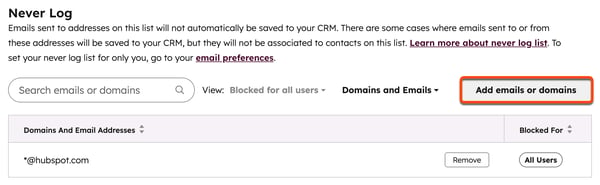
Connected Email
你的反馈对我们至关重要,谢谢。
此表单仅供记载反馈。了解如何获取 HubSpot 帮助。